电脑无法正常运行的时候,我们总是会调出任务管理器对卡死的程序进行强制关闭,对用户来说任务管理器是很实用的,但同时也要接受来自任务管理器的故障,例如禁用的任务管理器问题,下面,小编给大家讲解任务管理器被禁用了的处理方法。
任务管理器在我们的系统使用中发挥着重要的作用。但是也常常看到有网友问到任务管理器被禁用的问题,怎么折腾都是无效果,曰“平生瞎折腾”,怎么解决咧?下面,小编给大家介绍任务管理器被禁用了的解决步骤。
任务管理器被禁用了怎么办
在桌面上使用快捷键win+r打开运行窗口,输入gpedit.msc命令回车
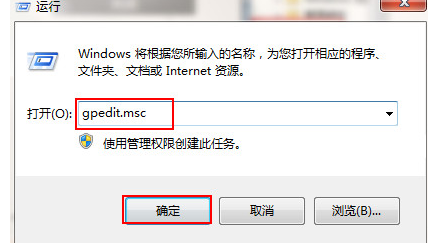
任务管理器电脑图解1
在打开的窗口中,依次展开“本地计算机策略—用户配置—管理模板—系统—Ctrl+Alt+Del选项,在右侧窗口找到删除“任务管理器”并双击打开
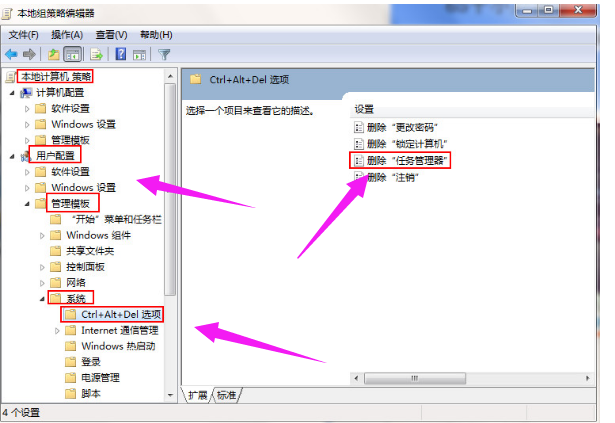
电脑管理器电脑图解2
在弹出的窗口中,选择未配置或已禁用,点击确定按钮
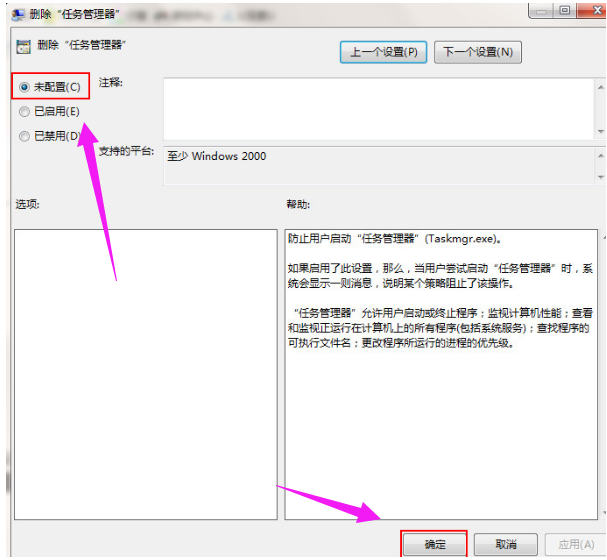
电脑管理器电脑图解3
以上就是解除任务管理器禁用的操作方法
Copyright ©2018-2023 www.958358.com 粤ICP备19111771号-7 增值电信业务经营许可证 粤B2-20231006